Exécuter l’activité de validation dans les pipelines Azure Data Factory et Synapse Analytics
S’APPLIQUE À :  Azure Data Factory
Azure Data Factory  Azure Synapse Analytics
Azure Synapse Analytics
Conseil
Essayez Data Factory dans Microsoft Fabric, une solution d’analyse tout-en-un pour les entreprises. Microsoft Fabric couvre tous les aspects, du déplacement des données à la science des données, en passant par l’analyse en temps réel, l’aide à la décision et la création de rapports. Découvrez comment démarrer un nouvel essai gratuitement !
Vous pouvez utiliser une Validation dans un pipeline pour garantir que l’exécution du pipeline se poursuit uniquement une fois qu’elle a confirmé que la référence du jeu de données attaché existe, qu’elle remplit les critères spécifiés ou que le délai d’attente a été atteint.
Créer une activité Validation avec l’interface utilisateur
Pour utiliser une activité Validation dans un pipeline, effectuez les étapes suivantes :
- Recherchez Validation dans le volet Activités du pipeline, puis faites glisser une activité Validation vers le canevas du pipeline.
- Sélectionnez la nouvelle activité Validation sur le canevas si elle ne l’est pas déjà, et son onglet Paramètres, pour modifier ses détails.
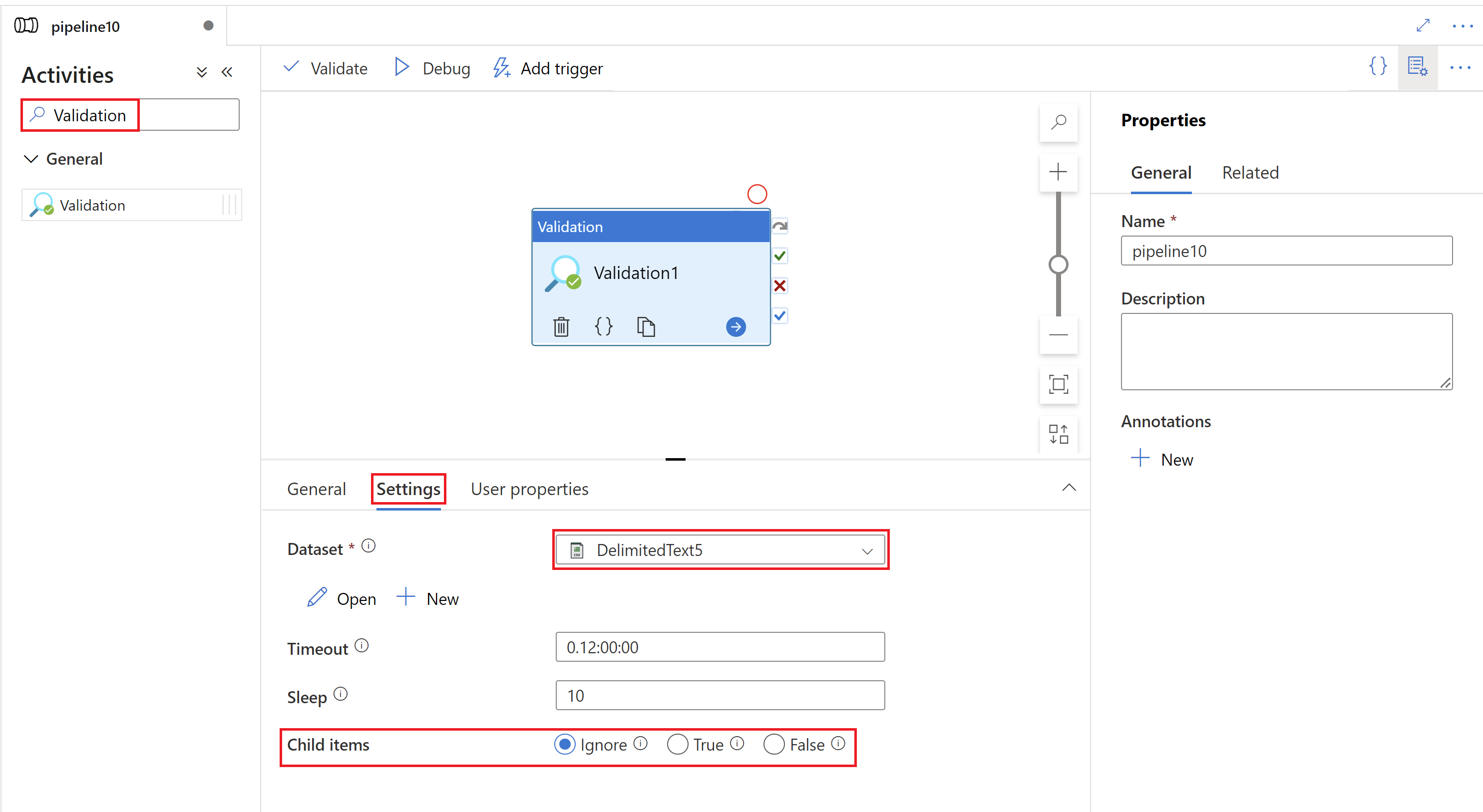
- Sélectionnez un jeu de données ou définissez-en un nouveau en sélectionnant le bouton Nouveau. Pour les jeux de données basés sur des fichiers comme l’exemple de texte délimité ci-dessus, vous pouvez sélectionner un fichier ou dossier spécifique. Lorsqu’un dossier est sélectionné, l’activité Validation vous permet d’ignorer la validation de l’existence des éléments enfants dans le dossier, ou d’exiger que des éléments enfants existent ou non.
- La sortie de l’activité Validation peut être utilisée comme entrée pour toute autre activité, et référencée dans ces activités pour l’une de leurs propriétés à l’aide d’expressions dynamiques.
Syntaxe
{
"name": "Validation_Activity",
"type": "Validation",
"typeProperties": {
"dataset": {
"referenceName": "Storage_File",
"type": "DatasetReference"
},
"timeout": "0.12:00:00",
"sleep": 10,
"minimumSize": 20
}
},
{
"name": "Validation_Activity_Folder",
"type": "Validation",
"typeProperties": {
"dataset": {
"referenceName": "Storage_Folder",
"type": "DatasetReference"
},
"timeout": "0.12:00:00",
"sleep": 10,
"childItems": true
}
}
Propriétés type
| Propriété | Description | Valeurs autorisées | Obligatoire |
|---|---|---|---|
| name | Nom de l’activité « Validation » | String | Oui |
| type | Doit être défini sur Validation. | String | Oui |
| dataset | L’activité bloque l’exécution jusqu’à ce qu’elle ait confirmé que cette référence de jeu de données existe et qu’elle remplit les critères spécifiés, ou que le délai d’attente ait été atteint. Le jeu de données fourni doit prendre en charge la propriété « MinimumSize » ou « ChildItems ». | Référence de jeu de données | Oui |
| délai d'expiration | Spécifie le délai d’expiration d’exécution de l’activité. Si aucune valeur n’est spécifiée, la valeur par défaut est de 12 heures ("0.12:00:00"). Le format est j.hh:mm:ss | String | Non |
| sleep | Délai en secondes entre les tentatives de validation. Si aucune valeur n’est spécifiée, la valeur par défaut est 10 secondes. | Integer | Non |
| childItems | Vérifie si le dossier a des éléments enfants. true: vérifie que le dossier existe et qu’il contient des éléments. Bloque jusqu’à ce qu’au moins un élément se trouve dans le dossier ou que la valeur de délai d’attente soit atteinte. true: vérifie que le dossier existe et qu’il est vide. Bloque jusqu’à ce que le dossier soit vide ou que la valeur de délai d’attente soit atteinte. Si aucune valeur n’est spécifiée, l’activité bloquera jusqu’à ce que le dossier existe ou que le délai d’attente soit atteint. |
Boolean | Non |
| minimumSize | Taille minimale d’un fichier en octets. Si aucune valeur n’est spécifiée, la valeur par défaut est de 0 octet | Integer | Non |
Contenu connexe
Consultez d’autres activités de flux de contrôle prises en charge :